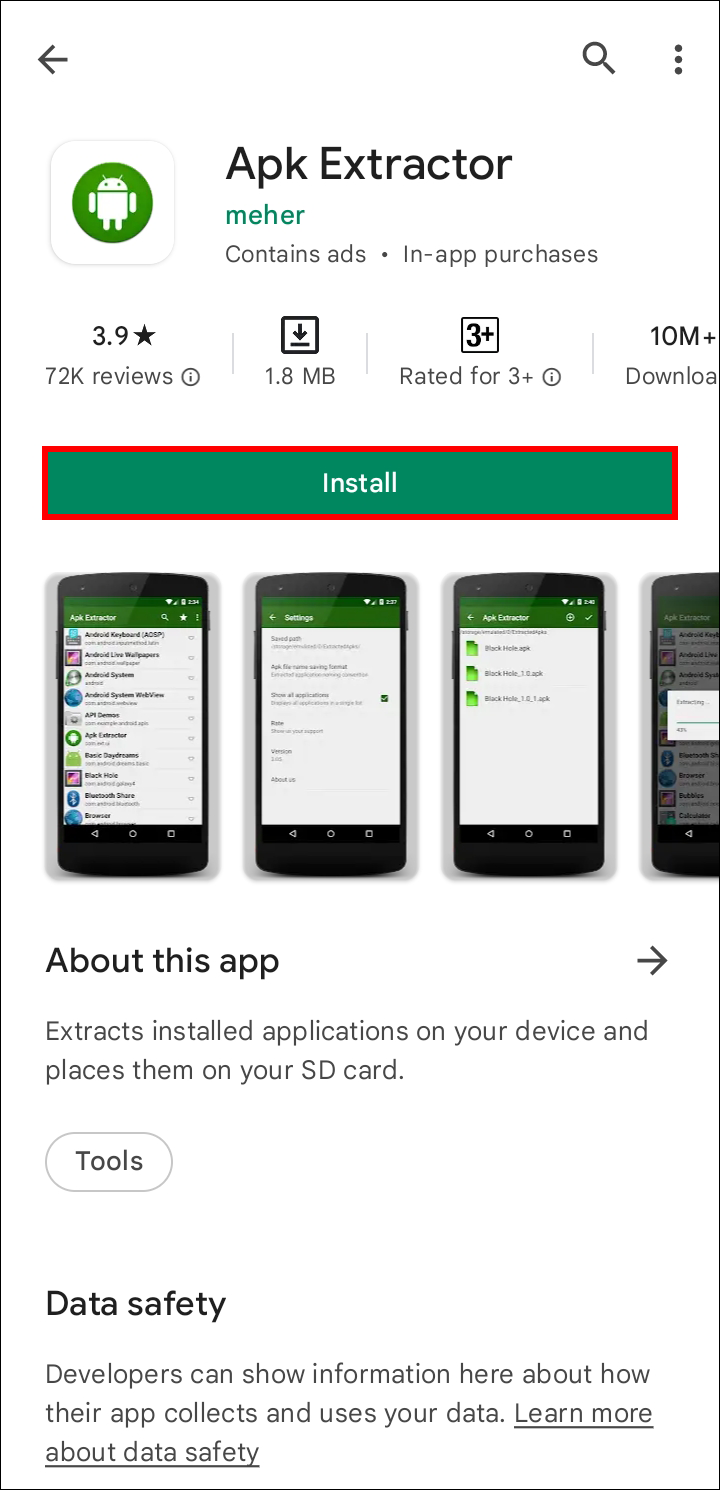Как перенести приложения с Android на Android
Если вы купили новый телефон Android, вы, вероятно, захотите перенести на него все свои приложения со старого телефона. Вместо того, чтобы снова загружать их из Play Store, вы будете рады узнать, что можете использовать несколько различных способов легкого переноса приложений.
Если вы хотите узнать, как перенести приложения со старого Android на новый Android, не ищите дальше. В этой статье будут описаны многочисленные способы сделать это.
Программы для Windows, мобильные приложения, игры - ВСЁ БЕСПЛАТНО, в нашем закрытом телеграмм канале - Подписывайтесь:)
Перенос приложений с Android на Android
Хотя это может показаться не так, но перенести приложения с Android на Android несложно. Первый метод, который мы обсудим, — это перенос приложений с помощью функции резервного копирования и восстановления. Вот что вам нужно сделать, чтобы использовать эту опцию:
- Зайдите в «Настройки» и нажмите «Система». Если вы не видите эту опцию, выберите «Google».

- Нажмите «Резервное копирование». Если вы его не видите, нажмите «Дополнительно», а затем найдите «Резервное копирование».


- Нажмите «Включить».

- Убедитесь, что опция «Резервное копирование от Google One» включена. Если это не так, переключите переключатель и дождитесь завершения резервного копирования. Нажмите «Резервное копирование от Google One».

После завершения резервного копирования возьмите новое устройство Android и выполните следующие действия:
- Включите новое устройство и следуйте инструкциям на экране, пока не увидите сообщение с вопросом, хотите ли вы восстановить данные с другого устройства. Выберите устройство, с которого вы хотите восстановить данные, выберите «Копировать данные» и выберите «Далее». ». Вам нужно будет подключить старое и новое устройство к одной и той же сети Wi-Fi.

- Выберите, хотите ли вы восстановить данные со старого устройства Android или из облака.

- Войдите в свою учетную запись Google и выберите устройство, с которого вы хотите перенести свои приложения.

- Нажмите «Приложения» и выберите, какие приложения вы хотите перенести.
 5
5 - Выберите «Восстановить».

Перенос приложений с Android на Android через Bluetooth
Другой способ передачи приложений с Android на Android — через Bluetooth. Как вы, возможно, знаете, отправка приложений не работает так же, как отправка фотографий или видео. Перед отправкой приложения необходимо сначала преобразовать его в файл Apk. Следуйте инструкциям ниже:
- Откройте Play Маркет на устройстве, с которого вы хотите перенести приложения.

- Находить “APK-экстрактор» и установите его.

- Откройте приложение, и вы увидите список всех установленных приложений. Выберите приложение, которое хотите отправить, и нажмите три точки справа. Выберите «Поделиться».

- Теперь вы увидите многочисленные варианты обмена. Нажмите «Bluetooth».

- Включите Bluetooth на устройстве Android, на которое вы хотите отправить приложение.

- Подождите, пока принимающее устройство появится в списке доступных устройств, и выберите его.

Файл Apk теперь будет отправлен на выбранное устройство. Запустите файл Apk и установите приложение.
Перенос приложений с Android на устройство Android Samsung
Samsung предлагает своим пользователям быстрый способ переноса приложений с одного устройства на другое. Эта опция называется Smart Switch и предустановлена на Galaxy S7 и более новых устройствах. Если у вас более старое устройство, вы можете загрузить приложение из Play Store.
Опция Smart Switch позволяет передавать приложения по беспроводной сети или через USB-кабель.
Перенос приложений с Android на Android Samsung с помощью беспроводного соединения
Если вы хотите использовать беспроводной метод передачи приложений с устройства Samsung, вот что вам нужно сделать:
- Запустите Smart Switch на новом устройстве и выберите «Получить файлы».


- Откройте Smart Switch на старом устройстве и выберите «Отправить файлы».


- Выберите «Беспроводное соединение» и разрешите ему создать соединение. Подтвердите подключение на новом устройстве.

- Выберите приложения, которые вы хотите перенести, и дождитесь завершения процесса.


Перенос приложений с Android на Android Samsung с помощью USB-кабеля
Smart Switch позволяет переносить приложения с одного устройства Samsung на другое без использования Интернета. Вот как это сделать:
- Возьмите USB-кабель старого устройства и подключите его.
- Возьмите USB-разъем Samsung и подключите к нему другой конец кабеля.
- Подключите разъем к новому устройству Samsung.
- Откройте Smart Switch на старом устройстве и нажмите «Отправить».


- На новом устройстве выберите «Кабель» и нажмите «Получить данные». «

- Найдите приложения, которые хотите перенести на новый телефон, и выберите «Далее».


- Нажмите «Получить» на новом устройстве.


Перенос приложений с Android на планшет Android
Программы для Windows, мобильные приложения, игры - ВСЁ БЕСПЛАТНО, в нашем закрытом телеграмм канале - Подписывайтесь:)
Переносить приложения с Android на планшет Android довольно просто. Поскольку существует множество методов, мы рассмотрим наиболее популярные и надежные из них.
Вариант резервного копирования и восстановления
Один из самых простых способов переноса приложений на планшет Android — это опция резервного копирования и восстановления. Во-первых, давайте создадим резервную копию приложения.
- Откройте «Настройки» и нажмите «Система» или «Google».

- Выберите «Резервное копирование». Возможно, вам придется нажать «Дополнительно», чтобы увидеть эту опцию.


- Переключите переключатель рядом с «Резервное копирование от Google One».

Теперь пришло время перенести приложения на новый планшет Android:
- Включите новое устройство и следуйте инструкциям на экране, пока не увидите сообщение с вопросом, хотите ли вы восстановить данные с устройства. На устройстве, с которого вы переносите приложения, нажмите «Копировать данные». Убедитесь, что оба устройства подключены к одной сети Wi-Fi.

- На новом устройстве войдите в свою учетную запись Google и выберите устройство, с которого вы переносите приложения.

- Выберите устройство, с которого вы хотите перенести свои приложения.

- Нажмите «Восстановить»

Опция Bluetooth
Вы можете использовать Bluetooth для передачи приложений на новый планшет Android. Но прежде чем переходить к шагам, вам необходимо преобразовать приложения в файлы Apk. Вот шаги:
- Откройте Play Store на устройстве, с которого вы хотите перенести приложения. Введите «Apk Extractor» в строке поиска и установите его.

- Запустите приложение, и на экране появится список установленных приложений. Найдите приложения, которые хотите перенести, и коснитесь трех точек справа. Выберите «Поделиться».

- Нажмите «Bluetooth».

- Включите Bluetooth на устройстве Android, на которое вы хотите перенести приложения.

- Подождите, пока вы не увидите свой планшет в списке доступных устройств, и коснитесь его.

Наслаждайтесь любимыми приложениями
Приобретение нового Android-устройства — это увлекательное занятие, но многие считают перенос своих любимых приложений со старого устройства утомительным, особенно если их много. К счастью, перенос приложений не должен быть сложным, если вы используете правильные методы. Мы надеемся, что эта статья помогла вам без проблем перенести приложения с Android на Android.
Какой ваш любимый способ переноса приложений на устройство Android? Знаете ли вы метод, который мы не обсуждали в статье? Расскажите нам в разделе комментариев ниже.








 5
5